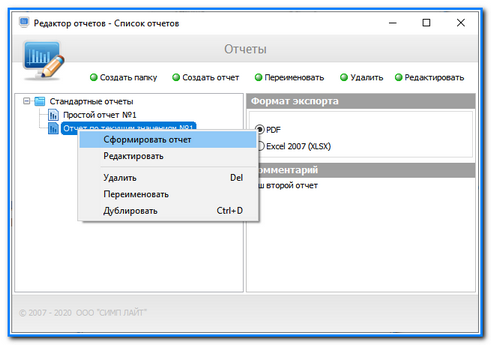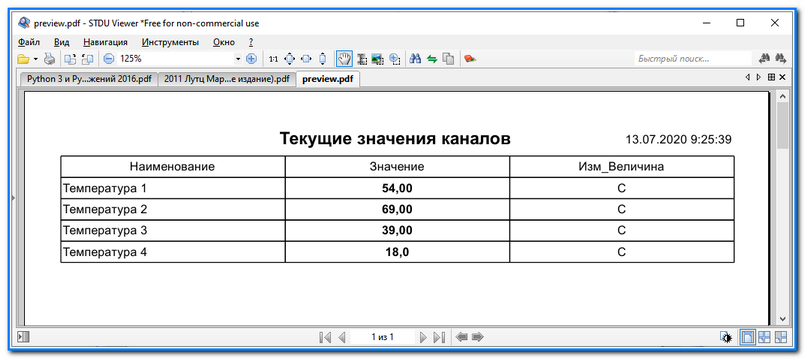Содержание:
Отчет "По текущим значениям"
Запускаем модуль "Генератор отчетов" (c:\Program_Files_(x86)\SimpLight\Reporter.exe). Для того чтобы открыть модуль "Генератор отчетов", необходимо перейти в кнопку "Пуск" (Пуск –> SimpLight –> Генератор отчетов).
Для начала нажмем левой клавишей мыши на имени папки "Стандартные отчеты" в левой панели окна "Редактор отчетов", для обеспечения местонахождения будущему отчёту. Затем, левой клавишей мыши нажимаем пункт меню "Создать отчет". В появившемся локальном меню выбираем пункт "По текущим значениям" и нажимаем на нём, левой же, клавишей мыши.
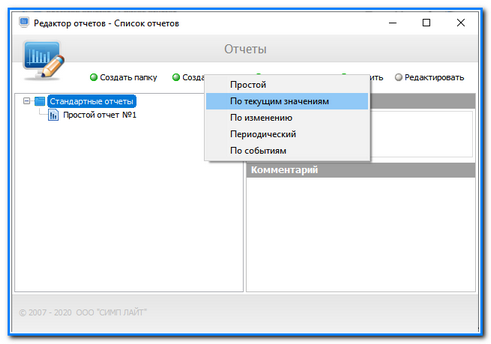
На экране появится диалоговое окно, приглашающее дать имя будущему отчёту. Этой участи не миновать никому, поэтому не ропща, вводим название "Отчет по текущим значениям №1". Само имя приглашает Вас, после краткого обучения, создать свой "отчет по текущим значениям" под номером 2, 3, ... Пообещав исполнить задуманное, продолжим создание отчета с номером №1, то есть нажмем кнопку "ОК".
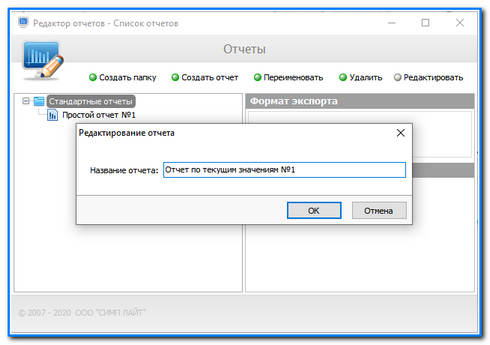
На экране появится диалоговое окно "Мастер создания отчета по каналам". В нём Вы обнаружите список активных каналов в том виде, в каком они сгруппированы в модуле "Редактор каналов". Ниже приведенная картинка содержит список каналов из демо-проекта, который поставляется с бесплатной версией SIMP Light. Ваша задача - выбрать четыре произвольных канала из имеющегося списка доступных каналов.
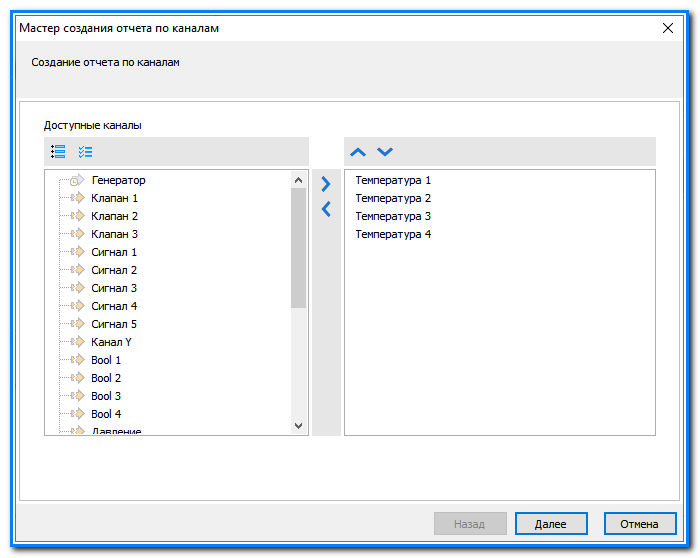
Итак, каналы определены. Теперь осталось выбрать какие свойства канала мы отобразим в нашем отчете. Выберем три основных параметра каждого из каналов: наименование канала, его числовое значение, наименование единицы измерения. К счастью, они стоят рядышком, в конце списка свойств канала. Проставим, левой клавишей мыши, три галочки. Обратите внимание, что для канала "ФорматированоеЗначение" доступен флаг "Подсвечивать нарушение уставки", проставим его. Затем, всё той же левой клавишей нажмем кнопку "Готово". И всё! Да-да наш отчет готов!
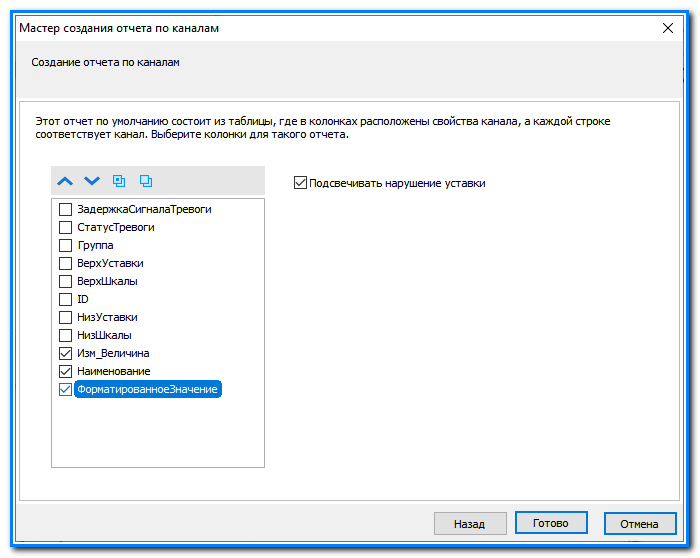
Мы оказываемся в первоначальном окне "Редактор отчетов", где наблюдаем наименование "Отчет по текущим значениям №1". Кликнем на этом наименовании правой клавишей мыши и вызовем к жизни локальное окно, где выберем первую строку "Сформировать отчет". Одиночный щелчок левой клавиши мыши на этой строке стартует формирование выбранного отчета.
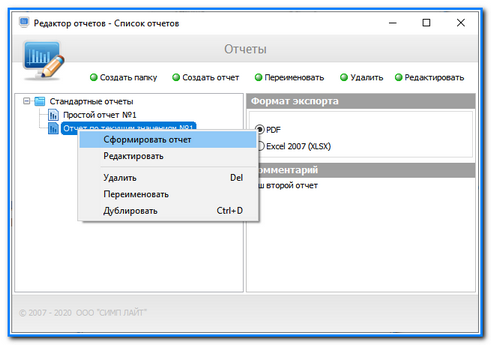
После непродолжительного ожидания на Вашем экране откроется просмотрщик pdf-файлов, в котором отобразится наш отчет. Если на экране появится вот такое окно предупреждения, то не стоит пугаться - надо просто запустить модуль "Монитор", поскольку нашему отчету требуются текущие значения, указанных нами выше каналов.
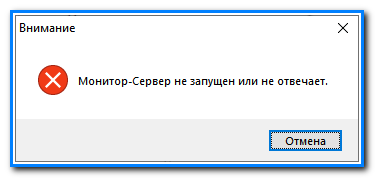
Итак, на экране отображается наш отчет. Не правда ли, он похож на гадкого утёнка. Не беда, мы сейчас превратим его в настоящего лебедя. Закрываем просмотрщик pdf-файлов, но перед этим бросаем прощальный взгляд на все недочеты отчета, извинения за каламбур:
- наименование отчета, ну совсем не на своем месте;
- порядок столбцов с отображаемыми значениями ужасен;
- столбец со значениями, числа словно выглядывают из-за вертикальной линии...
скорее исправим эти безобразия...
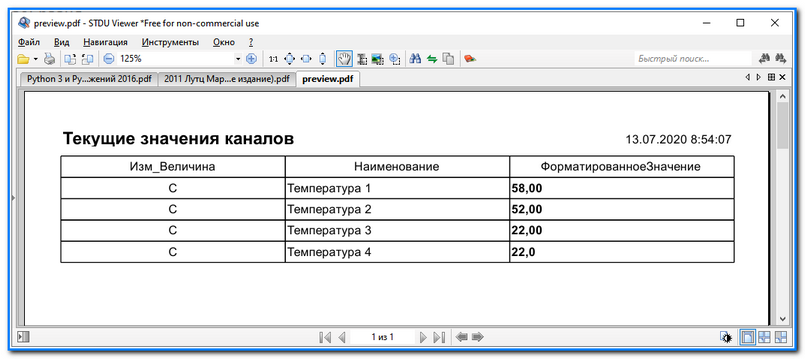
Итак, возвращаемся вновь в "Редактор отчетов". Первым делом выделяем заголовок отчёта: это строковое поле в разделе отчета "ReporterTitle". Выделяем надпись "Текущие значения каналов". Затем обращаем свое внимание на параметр "Align" в левой нижней панели. Его значение сейчас "baLeft", его нужно изменить на "baCenter".

Затем, перемещаемся в раздел отчета "MasterData". Первое текстовое поле в этой строке со значением "ИсточникКаналов1."Изм_Величина"" необходимо переместить максимально вправо, просто нажимаем левую клавишу мыши и перетаскиваем текстовое поле по горизонтали и отпускаем клавишу мыши. Если не получается, не отчаивайтесь, попробуйте приподнять текстовое поле немного вверх, и переместите его над двумя соседними правыми полями и опустите вниз позади этих двух полей. В результате должно получиться так.
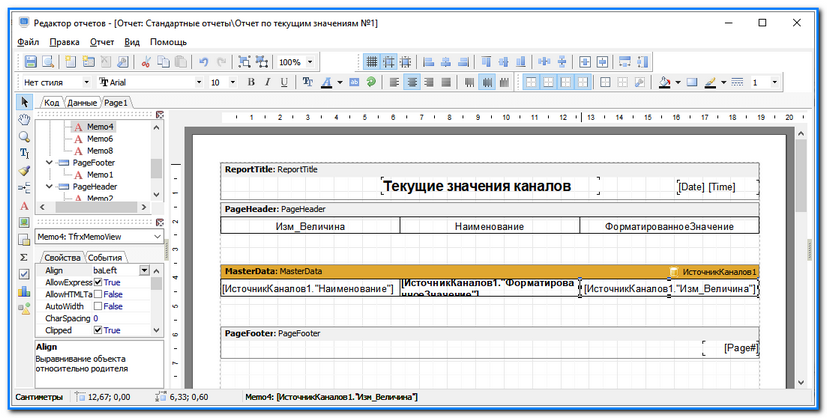
Теперь, то же самое необходимо проделать в разделе отчета "PageHeader", иначе заголовок столбца не будет соответствовать содержимому. Второй раз получилось значительно легче и быстрее, не правда ли. Попробуем нажать кнопку "Предварительный просмотр" и полюбуемся изменениями в нашем отчете.
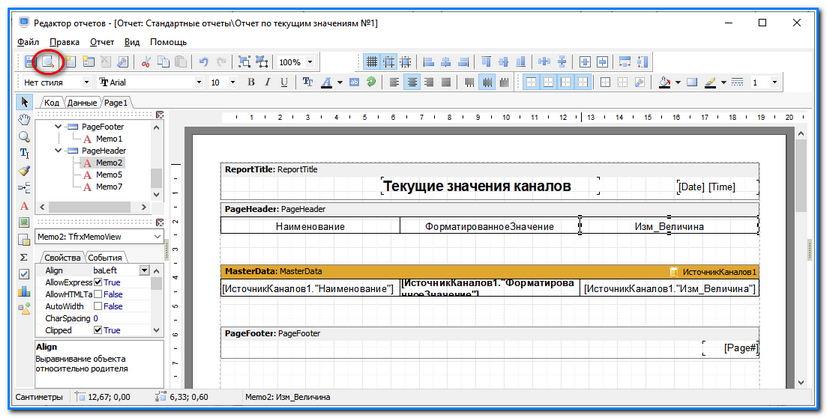
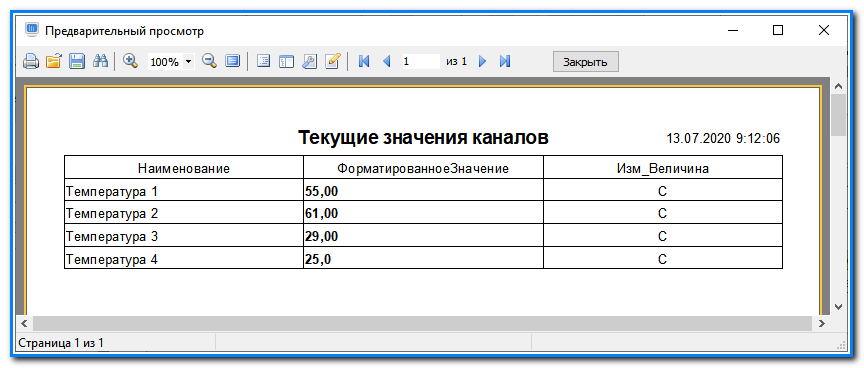
Займемся, наконец, столбцом со значениями. В раздела отчёта "MasterData" выделим среднее текстовое поле и изменим его свойство выравнивания, для этого в панели инструментальных иконок нажмем иконку "Центрировать текст по горизонтали". Хорошо, теперь числовые значения среднего столбца должны строго и красиво выстраиваться строго посередине столбца.
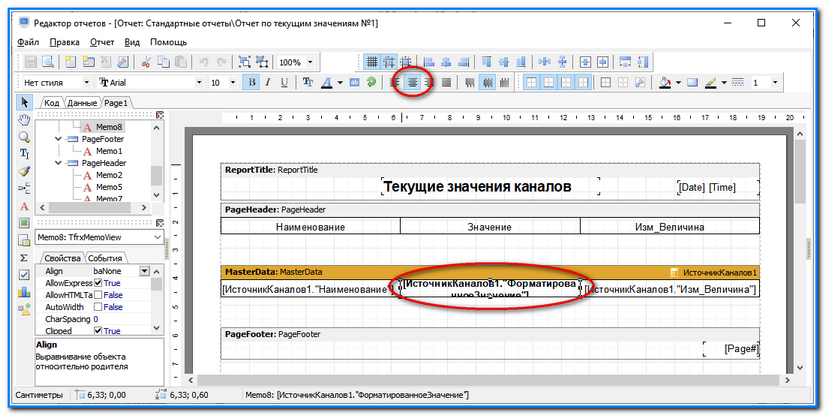
Последний штрих - поправим заголовок среднего столбца. Левой клавишей мыши выполняем двойной щелчок на среднем текстовом поле в разделе отчета "PageHeader". Откроется диалоговое окно "Редактор текста", в котором отображается значение заголовка "ФорматированноеЗначение". Исправляем заголовок на надпись "Значение". Нажимаем кнопку "ОК".
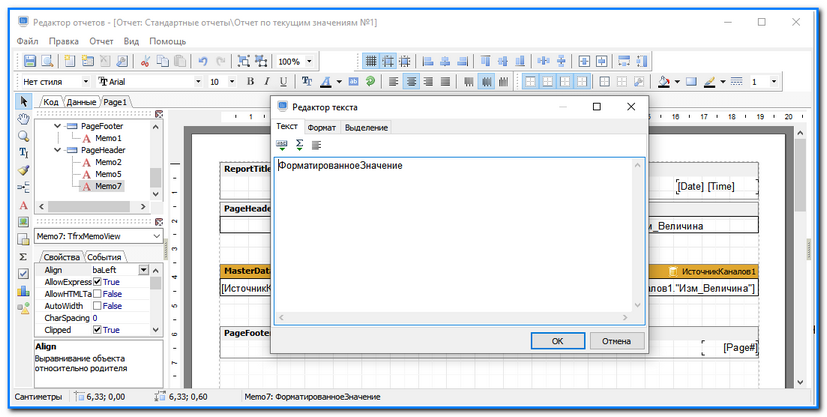
Всё, создание и редактирование отчета завершено. Не забываем нажать иконку "Сохранить" и закрываем "Редактор отчетов".
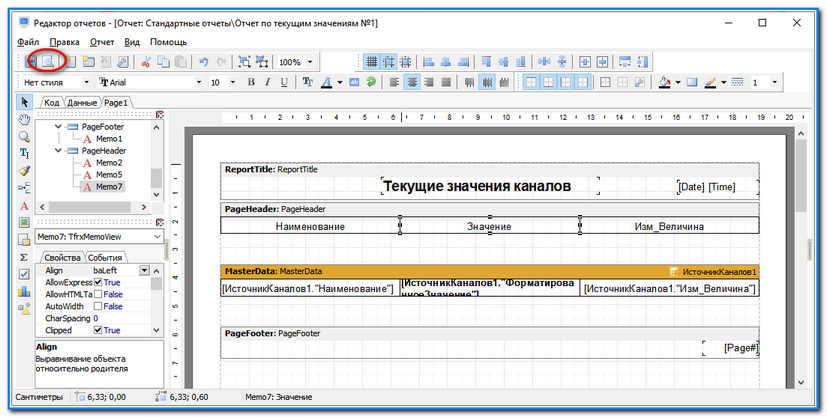
Последняя проверка. Формируем отчет. Рассматриваем сформированный отчет в просмотрщике pdf-файлов. Выдыхаем.